![]() സ്റ്റാൻഡേർഡ്, പ്രൊഫഷണൽ പ്രോഗ്രാം കോൺഫിഗറേഷനുകളിൽ മാത്രമേ ഈ സവിശേഷതകൾ ലഭ്യമാകൂ.
സ്റ്റാൻഡേർഡ്, പ്രൊഫഷണൽ പ്രോഗ്രാം കോൺഫിഗറേഷനുകളിൽ മാത്രമേ ഈ സവിശേഷതകൾ ലഭ്യമാകൂ.
ഉദാഹരണത്തിന്, നമുക്ക് മൊഡ്യൂളിലേക്ക് പോകാം "പണം" , അതിൽ ഞങ്ങളുടെ എല്ലാ ചെലവുകളും അടയാളപ്പെടുത്താൻ കഴിയും.
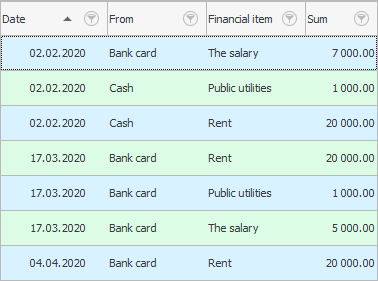
ചില മൂല്യങ്ങൾക്ക് ചിത്രങ്ങൾ നൽകിക്കൊണ്ട് നമുക്ക് ഏത് പട്ടികയിലും കൂടുതൽ വ്യക്തത എളുപ്പത്തിൽ ചേർക്കാൻ കഴിയും. പട്ടികയിൽ ധാരാളം റെക്കോർഡുകൾ ഉള്ളപ്പോൾ ഇത് പ്രത്യേകിച്ചും ഉപയോഗപ്രദമാകും.
ഫീൽഡിൽ ആരംഭിക്കാൻ "ചെക്ക്ഔട്ടിൽ നിന്ന്" ' കാഷ്യർ ' എന്ന മൂല്യം സൂചിപ്പിച്ചിരിക്കുന്ന കൃത്യമായ സെല്ലിൽ റൈറ്റ് ക്ലിക്ക് ചെയ്യാം. തുടർന്ന് കമാൻഡ് തിരഞ്ഞെടുക്കുക "ചിത്രം അസൈൻ ചെയ്യുക" .
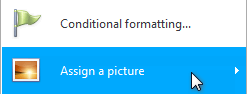
ചിത്രങ്ങളുടെ ഒരു വലിയ ശേഖരം ദൃശ്യമാകും, സൗകര്യപ്രദമായ ഗ്രൂപ്പുകളായി തിരിച്ചിരിക്കുന്നു. സാമ്പത്തികവുമായി ബന്ധപ്പെട്ട ഒരു പട്ടിക ഉദാഹരണമായി എടുത്തതിനാൽ, നമുക്ക് ' മണി ' എന്ന പേരിൽ ഒരു കൂട്ടം ചിത്രങ്ങൾ തുറക്കാം.
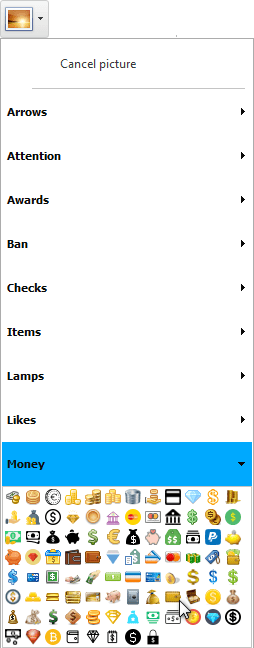
ഇപ്പോൾ നിങ്ങൾക്ക് ഏറ്റവും ഇഷ്ടപ്പെട്ടതും പണവുമായി കൂടുതൽ ബന്ധപ്പെട്ടിരിക്കുന്നതുമായ ചിത്രത്തിൽ ക്ലിക്ക് ചെയ്യുക. ഉദാഹരണത്തിന്, നമുക്ക് ' വാലറ്റ് ' തിരഞ്ഞെടുക്കാം.
പണമായി നൽകിയ ആ ചെലവുകൾ എത്ര പെട്ടെന്നാണ് വേറിട്ടുനിൽക്കാൻ തുടങ്ങിയതെന്ന് കാണുക.
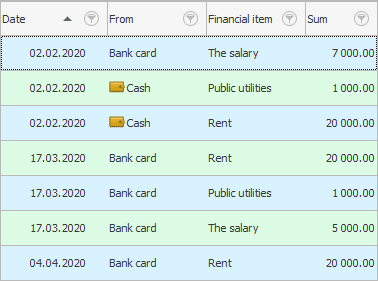
ഇപ്പോൾ അതേ രീതിയിൽ ' ബാങ്ക് അക്കൗണ്ട് ' എന്ന മൂല്യത്തിന് ഒരു ചിത്രം നൽകുക. ഉദാഹരണത്തിന്, ഈ പേയ്മെന്റ് രീതി ദൃശ്യവത്കരിക്കുന്നതിന്, നമുക്ക് ' ബാങ്ക് കാർഡ് ' ചിത്രം തിരഞ്ഞെടുക്കാം. ഞങ്ങളുടെ പോസ്റ്റിംഗുകളുടെ ലിസ്റ്റ് കൂടുതൽ വ്യക്തമായി.
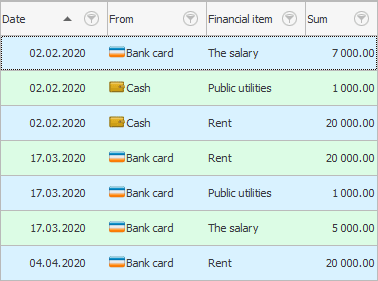
അങ്ങനെ, നമുക്ക് കോളത്തിലെ മൂല്യങ്ങൾ കൂടുതൽ ദൃശ്യവൽക്കരിക്കാൻ കഴിയും "സാമ്പത്തിക ഇനം" .
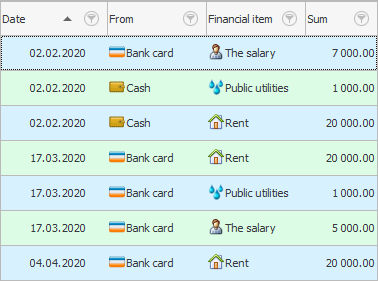
ഈ ഫംഗ്ഷൻ എല്ലാ ഡയറക്ടറികളിലും മൊഡ്യൂളുകളിലും പ്രവർത്തിക്കുന്നു. മാത്രമല്ല, ഓരോ ഉപയോക്താവിനുമുള്ള ക്രമീകരണങ്ങൾ വ്യക്തിഗതമാണ്. നിങ്ങൾക്കായി സജ്ജീകരിക്കുന്ന ചിത്രങ്ങൾ നിങ്ങൾക്ക് മാത്രം ദൃശ്യമാകും.
സ്വയം പരിമിതപ്പെടുത്തരുത്, കാരണം നിങ്ങളുടെ പക്കലുണ്ട് "വലിയ ശേഖരം" , എല്ലാ അവസരങ്ങൾക്കുമായി ശ്രദ്ധാപൂർവം തിരഞ്ഞെടുത്ത 1000-ലധികം ചിത്രങ്ങൾ ഇതിൽ ഉൾപ്പെടുന്നു.
അസൈൻ ചെയ്ത ചിത്രം റദ്ദാക്കാൻ, ' ചിത്രം പഴയപടിയാക്കുക ' കമാൻഡ് തിരഞ്ഞെടുക്കുക.
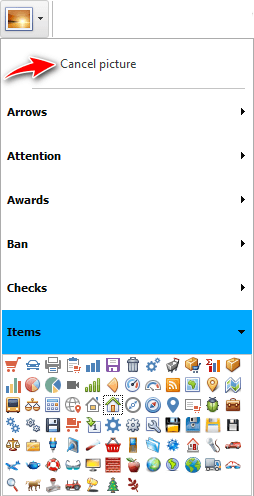
ചിത്രങ്ങളുടെ മുഴുവൻ ശേഖരവും സംഭരിച്ചിരിക്കുന്നു "ഈ കൈപ്പുസ്തകം" . അതിൽ, നിങ്ങൾക്ക് ചിത്രങ്ങൾ ഇല്ലാതാക്കാനും പുതിയവ ചേർക്കാനും കഴിയും. നിങ്ങൾക്ക് വേണമെങ്കിൽ "ചേർക്കുക" നിങ്ങളുടെ പ്രവർത്തനങ്ങൾക്ക് കൂടുതൽ പ്രസക്തമായ നിങ്ങളുടെ ചിത്രങ്ങൾ, നിരവധി പ്രധാന ആവശ്യകതകൾ പരിഗണിക്കുക.
ചിത്രങ്ങൾ PNG ഫോർമാറ്റിൽ ആയിരിക്കണം, അത് സുതാര്യതയെ പിന്തുണയ്ക്കുന്നു.
ഓരോ ചിത്രത്തിന്റെയും വലിപ്പം 16x16 പിക്സലുകൾ ആയിരിക്കണം.
പ്രോഗ്രാമിലേക്ക് ചിത്രങ്ങൾ എങ്ങനെ അപ്ലോഡ് ചെയ്യാമെന്ന് വായിക്കുക.
![]() കുറച്ചു കൂടി ഉണ്ടോ
കുറച്ചു കൂടി ഉണ്ടോ ![]() ചില മൂല്യങ്ങൾ ഹൈലൈറ്റ് ചെയ്യുന്നതിനുള്ള മറ്റ് വഴികൾ .
ചില മൂല്യങ്ങൾ ഹൈലൈറ്റ് ചെയ്യുന്നതിനുള്ള മറ്റ് വഴികൾ .
മറ്റ് സഹായകരമായ വിഷയങ്ങൾക്കായി താഴെ കാണുക:
![]()
യൂണിവേഴ്സൽ അക്കൗണ്ടിംഗ് സിസ്റ്റം
2010 - 2024